V klasickom Outlooku môžete pre seba vytvárať úlohy, ktoré sa zobrazujú na To-Do paneli, a navyše môžete úlohy priradiť iným ľuďom. Úlohy, ktoré priradíte ostatným, možno sledovať na To-Do paneli.
Poznámka: Panel To-Do je k dispozícii v klasickom Outlooku. V novom Outlooku a Službe Microsoft 365 sa úlohy zobrazujú s položkou Môj deň a spravujú sa pomocou aplikácie Úloha. Ďalšie informácie nájdete v téme Vytvorenie úloh s aplikáciou To Do v Outlooku.
Zistite, ktorú verziu Outlooku používate, a skontrolujte, či sa na páse s nástrojmi nachádza karta Súbor. Ak máte kartu Súbor, používate klasický Outlook. Ak sa súbor nezobrazí, používate nový Outlook.
Priradenie a sledovanie úloh
-
Na navigačný panel vyberte položku Úlohy a potom vyberte položku Nová úloha, otvorte existujúcu úlohu alebo použite klávesovú skratku Ctrl + Shift + K.
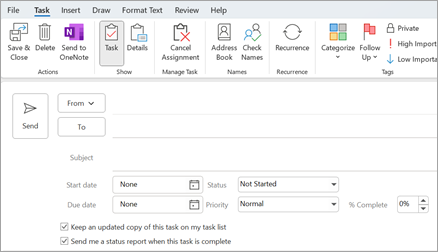
-
Vyberte položku Priradiť úlohu. Do poľa Komu azadajte meno alebo e-mailovú adresu.
-
Zadajte predmet, počiatočný dátum a termín dokončenia.
-
Ak chcete, aby sa úloha opakovala, vyberte položku Opakovanie, vyberte požadované možnosti a potom vyberte tlačidlo OK.
-
Vyberte položku Odoslať.
Poznámka: Ak priradíte opakovanú úlohu inej osobe, kópia úlohy zostane v zozname úloh, ale nebude sa aktualizovať. Ak začiarknete políčko Odoslať mi správu o stave po dokončení tejto úlohy , budete dostávať správy o stave pre každý dokončený výskyt úlohy.
Keď otvoríte priradenú úlohu, môžete skontrolovať priebeh priradených úloh pomocou poľa % dokončenia , ktoré môžete vy alebo príjemca aktualizovať pri odosielaní správy o stave priradenej úlohy.
Poznámka: Úlohy priradené z Outlooku pre Windows je potrebné prijať alebo odmietnuť pomocou aplikácie Outlook pre Windows.
Priradenie úloh viacerým ľuďom
Outlook dokáže sledovať priebeh úlohy priradenej jednej osobe. Ak chcete na úlohe pracovať viacero ľudí, je vhodné rozdeliť úlohu na menšie časti alebo priradiť jednotlivé úlohy. Ak chcete napríklad sledovať zostavu, ktorú majú napísať traja autori, vytvorte tri samostatné úlohy s názvom Napísať zostavu: Anne, Napísať zostavu: Carlos a Zostava na písanie: Michiyo a priraďte každú jednotlivú úlohu príslušnému autorovi.
Sledovanie úloh, ktoré ste priradili inej osobe
-
Na navigačný panel vyberte položku Úlohy.
-
Vyberte položku Zobraziť > zmeniť zobrazenie > priradené.
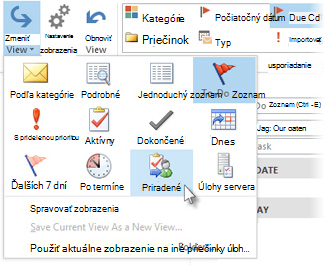
Priradené úlohy chýbajú
Ak sa nezobrazujú úlohy, ktoré ste priradili, Outlook pravdepodobne nie je nastavený na uchovávanie kópií úloh, ktoré priradíte. Toto nastavenie môžete zmeniť takto:
-
Vyberte položku Možnosti > > súboru > úlohy.
-
V časti Možnosti úlohy začiarknite políčko Neustále aktualizovať môj zoznam úloh kópiami úloh, ktoré priradím iným osobám .
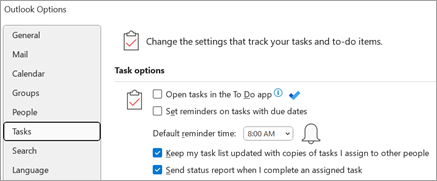
Zapnutím tejto možnosti sa nesledujú úlohy, ktoré ste už priradili, ale bude sledovať všetky nové úlohy, ktoré priradíte.
Pozrite tiež
Vytvorenie a zobrazenie úloh pomocou To-Do panela v klasickom Outlooku
Spravovanie úloh v klasickom Outlooku
Prispôsobenie To-Do panela v klasickom Outlooku










